Советы по настройке, новости IT-индустрии
Настройка смартфонов, Android
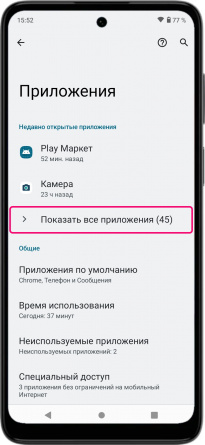
Удаление данных Bluetooth в Motorola
- Перейдите к меню «Настройки» -> «Приложения».
- Выберите «Показать все приложения».
- Справа вверху нажмите «⁞», а затем выберите «Отображение системы».
- Найдите в списке «Bluetooth» и перейдите к меню «Хранилище и кэш».
- Выберите «Очистить хранилище», а затем подтвердите действие, нажав в появившемся запросе «Ок».
*Очистка хранилища Bluetooth приведет к удалению из памяти смартфона всех ранее созданных подключений других устройств. Поэтому придется восстанавливать их, подключаясь по Bluetooth заново.
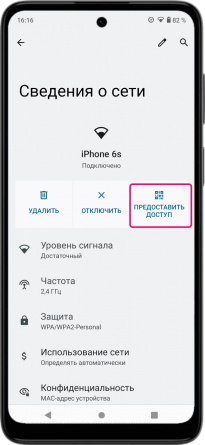
Предоставление быстрого доступа к Wi-Fi сети
- Перейдите к меню «Настройки» -> «Сеть и Интернет».
- Выберите «Wi-Fi».
- Выберите сеть, к которой подключен смартфон Motorola, либо к которой у Вас есть доступ (меню «Сохраненные сети»).
- Нажмите на иконку в виде QR-кода «Предоставить доступ».
- При помощи камеры или сканера кодов на подключаемом устройстве отсканируйте QR-код.
- Подключитесь к Wi-Fi сети, введя пароль, указанный под кодом.
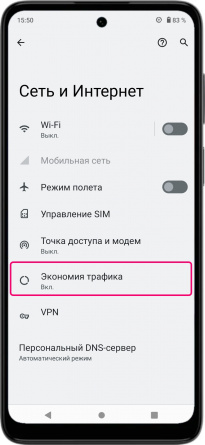
Как разрешить загрузку и отправку файлов в Motorola
- Перейдите к меню «Настройки», а затем выберите «Сеть и Интернет».
- Найдите пункт «Экономия трафика».
- Перейдите к меню «Неограниченный мобильный Интернет».
- Активируйте ползунки напротив тех приложений, с которыми у Вас возникли проблемы.
*Можно и просто отключить функцию «Экономия трафика», но тогда другие приложения будут использовать Интернет в неограниченном количестве, что может привести к его перерасходу.
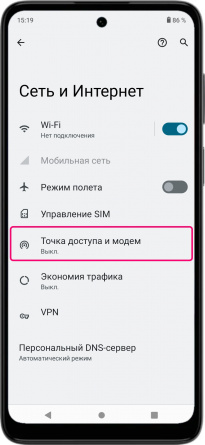
Другие устройства не находят точку доступа Wi-Fi
- Перейдите к меню «Настройки» -> «Сеть и Интернет».
- Найдите пункт «Точка доступа и модем», а затем выберите «Точка доступа Wi-Fi».
- Попробуйте активировать функцию «Расширенная совместимость».
- Также можно отключить «Автоматически выключать точку доступа», чтобы раздача Интернет случайно не прерывалась в случае отсутствия по каким-либо причинам активных подключений.
- Попробуйте временно отключить «Защиту», выбрав параметр «Нет».

Как преобразовать голосовую заметку в текст
- Подключите смарт-часы одним из способов к сети Интернет (Статья: Как подключить смарт-часы Samsung к Wi-Fi).
- Откройте приложение «Голосовая заметка» (Диктофон).
- Перед началом записи нажмите, чтобы активировать иконку «Т».
- Произведите запись.
- Во время записи можно ее приостанавливать точно также, как и при использовании диктофона в Samsung Watch.
- Завершите запись, нажав справа «Стоп».
- Дождитесь пока заметка преобразуется в текст.
*Преобразованную в текст звуковую заметку можно просмотреть только в приложении.


